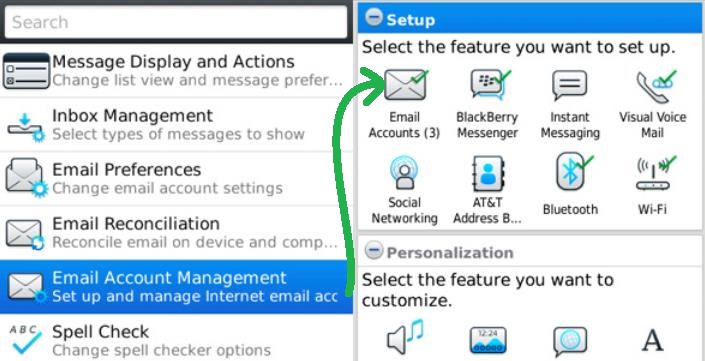Este artículo nos mostrará como podemos configurar Outlook.com en BlackBerry.
Este artículo nos mostrará como podemos configurar Outlook.com en BlackBerry.
Una serie de pasos que indicarán la configuración específica a seguir para este tipo de dispositivos móviles.
Una de las características de Outlook.com es su capacidad para estar presente en todos lados.
De esta forma, podemos utilizarlo tanto en nuestro ordenador, en tablets y diferentes modelos de smartphones donde BlackBerry no es la excepción.
Cómo configurar Outlook.com en BlackBerry
El primer paso que nos permitirá conocer como configurar Outlook.com en BlackBerry requiere que contemos con dos elementos muy importantes. Por un lado una cuenta creada en Outlook.com y a la cual tengamos acceso mediante un usuario y la contraseña correspondiente. Por otra parte, un dispositivo BlackBerry con una conexión a Internet disponible y la batería lo suficientemente cargada para todo el procedimiento.
A continuación, y cumpliendo con los requisitos nombrados anteriormente, accederemos a la aplicación conocida como «Mensajes». Dentro de la misma seleccionaremos el menú y luego iremos al comando «Opciones».
Pulsando en «Gestión de cuenta de correo electrónico» indicaremos que queremos «Añadir otra dirección de correo electrónico». En la pantalla que aparece a continuación seleccionamos «Otros».
En este punto debemos proporcionar la dirección de correo electrónico de Outlook.com y la contraseña correspondiente. Nos referimos a nuestra cuenta de correo habitual y la cual queremos configurar en este dispositivo BlackBerry.
Además, podemos establecer una firma personalizada y cuales la configuración de sincronización que mejor se ajuste a nuestras necesidades. Un menor ritmo de sincronización permitirá reducir el consumo de ancho de banda en caso de que nuestra conexión a Internet sea reducida. Al mismo tiempo, tendremos la desventaja de no estar actualizados continuamente sobre los cambios en nuestros correos recibidos.
Finalmente pulsamos «Continuar» para proceder a guardar la configuración. En algunos casos el sistema envía un mensaje de confirmación a nuestra bandeja de entrada donde podremos informarnos sobre la finalización correcta de la configuración realizada anteriormente.
Más detalles sobre configurar Outlook.com en BlackBerry
Hasta aquí hemos visto cuales son los pasos que nos permiten configurar Outlook.com en BlackBerry. No obstante, debemos decir que la velocidad de sincronización dependerá en gran medida de nuestra conexión a Internet.
Por lo tanto, si los mensajes a sincronizar son numerosos y de un tamaño considerable este procedimiento puede tardar varios minutos. De esta forma, deberemos aguardar hasta su finalización para tener una copia fiel de nuestra bandeja de entrada en nuestro móvil BlackBerry.